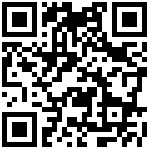1 概述
报表数据来源是由一个或者多个模板数据构成的集合,当某个报表的数据来源只有一个模板数据时,该报表称为单源报表;当某个报表的数据来源包含了多个模板数据时,该报表称为多源报表。
多数据源报表可以使用多个数据源,分别取出需要的数据库表,所取的数据库表甚至可以来自于不同的数据库。
2 示例效果
如下图示例,表格中有两个数据源的数据,税务部门来自“bm_swbm”表,税额来自于”ZS_MX”表,它们都有一个共同字段:税务部门编码,也就是说它们的数据之间有关系。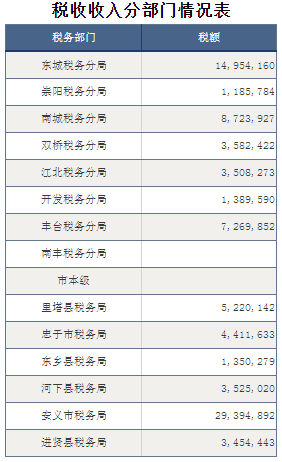
3 操作步骤
3.1 数据准备
准备好本例中使用到的数据视图:
1)数据视图1:税务部门
具体SQL如下:
`SELECT
`bm_swbm`.`SWBMBM` AS `税务部门编码`,
`bm_swbm`.`SWBM` AS `税务部门名称`
FROM
`bm_swbm`
`数据视图创建之后,通过 [执行] 查看取出的数据。如下图: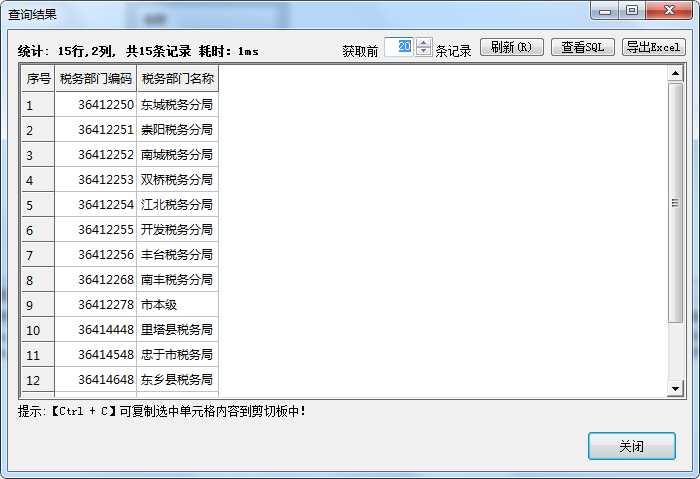
2)数据视图2:明细
具体SQL如下:
SELECT
round(ZS_MX.SSRQ / 10000,0) AS 年,
round(ZS_MX.SSRQ / 100,0) -
round(ZS_MX.SSRQ / 10000,0) * 100 AS 月,
SE AS 税额,
SWBMBM AS 税务部门编码,
round(SZBM / 10000,0) * 10000 AS 税种大类编码,
ZSLXBM AS 征收类型编码
FROM
ZS_MX数据视图创建之后,通过 [执行] 查看取出的数据。如下图: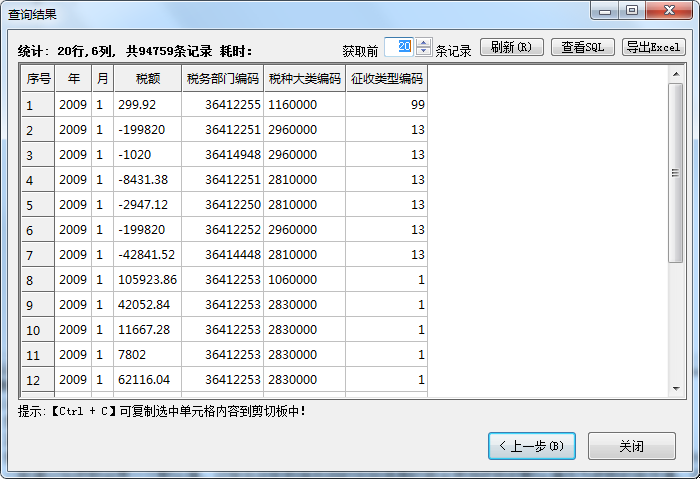
可以看出,两个数据视图对应的表中都有一个共同字段:税务部门编码,表示它们的数据之间是有关联的。
3.2 报表设计
创建普通报表,将准备好的两个数据视图都拖拽到模板的“模板数据”窗口的“数据”节点下,然后将对应视图中的字段添加到报表中,设计如下图: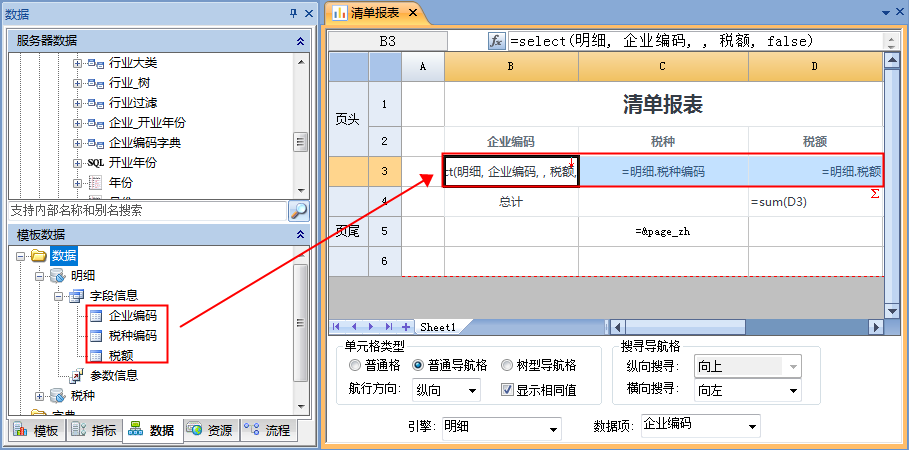
设计要点如下:
1) B3 设置为导航格;
2) C3 设置为统计格,此时,我们先预览看一下效果,如下图: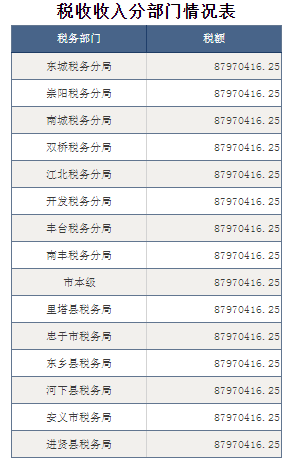
可以看到,每个税务部门对应的税额都是一样的,此时的税额是所有税务部门的汇总,示例中想要统计的是每个税务部门对应的税额,因此还需要做如下设置:
3)过滤条件设置:双击该统计格,设置过滤条件“税务部门编码==B3”,如下图: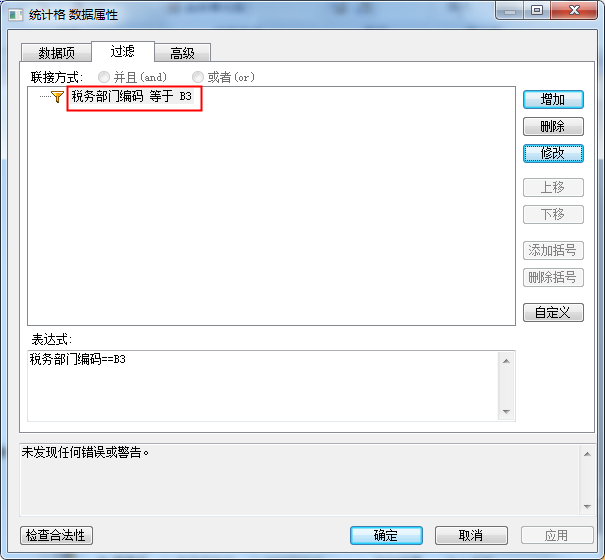
3.3 预览效果
设置完成后,保存报表,我们预览看一下最终效果,如下图: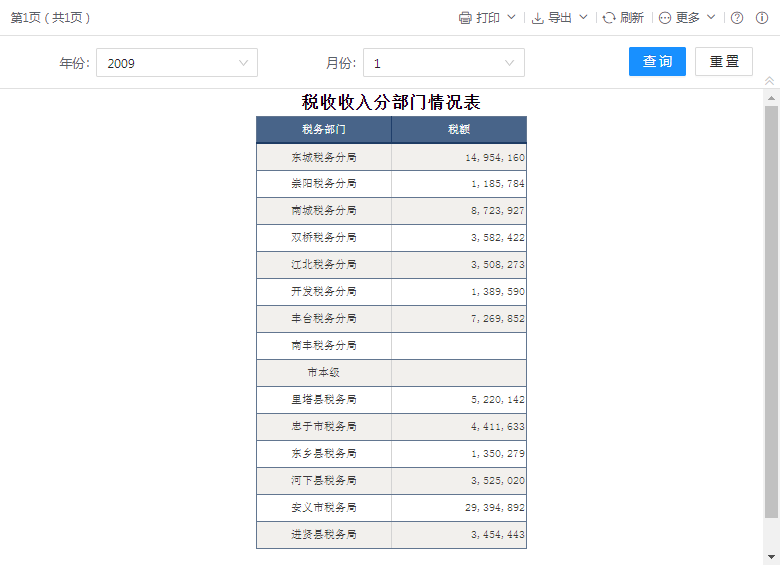
作者:fancy 创建时间:2023-06-08 15:10
最后编辑:fancy 更新时间:2025-09-30 12:01
最后编辑:fancy 更新时间:2025-09-30 12:01
 扫码关注网盛数新公众号,获取更多帮助资料
扫码关注网盛数新公众号,获取更多帮助资料